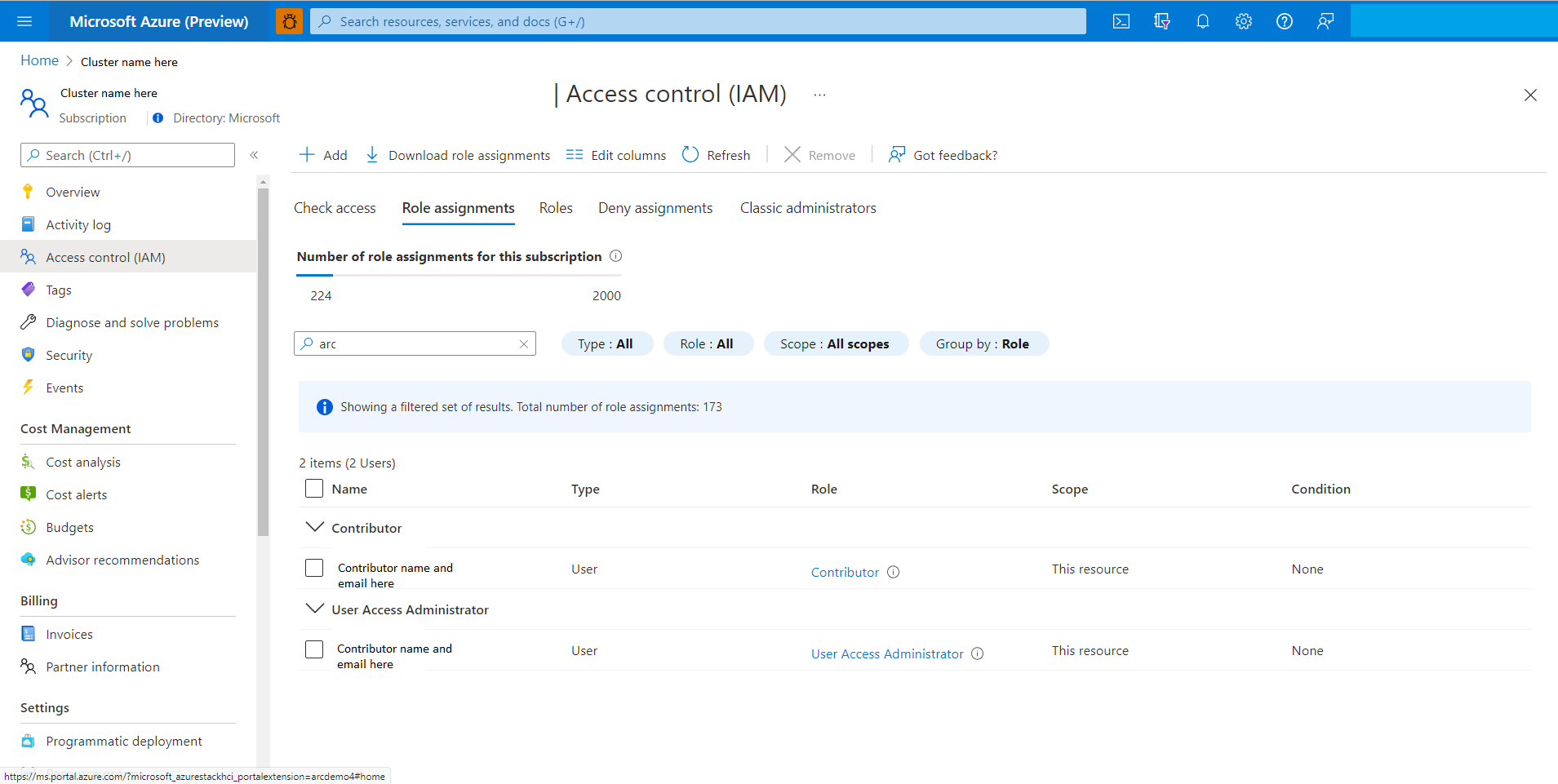Azure Stack HCI'ı Azure'a kaydetme
Şunlar için geçerlidir: Azure Stack HCI, sürüm 22H2
Uyarı
Bu makalede sağlanan dağıtım yönergeleri eski bir Azure Stack HCI, sürüm 22H2 için geçerlidir. Yeni dağıtımlar için genel kullanıma sunulan en son sürümü (Azure Stack HCI, sürüm 23H2) kullanmanızı öneririz. Dağıtım yönergeleri için bkz . Azure Stack HCI, sürüm 23H2 dağıtımı hakkında.
Azure Stack HCI işletim sistemini dağıttığınız ve bir küme oluşturduğunuza göre, bunu Azure'a kaydetmeniz gerekir.
Bu makalede, Windows Admin Center veya PowerShell aracılığıyla Azure Stack HCI'nin Azure'a nasıl kaydedildiği açıklanır. Küme kaydını yönetme hakkında bilgi için bkz . Küme kaydını yönetme.
Azure Stack HCI kaydı hakkında
Azure Stack HCI bir Azure hizmeti olarak sunulur. Azure çevrimiçi hizmetler koşullarına göre, yüklemeden sonra 30 gün içinde kümenizi kaydetmeniz gerekir. Kaydınız etkin olana kadar kümeniz tam olarak desteklenmez. Dağıtım sırasında kümenizi Azure'a kaydetmezseniz veya kümeniz kayıtlıysa ancak 30 günden uzun süredir Azure'a bağlanmadıysa, sistem yeni sanal makinelerin (VM) oluşturulmasına veya eklenmesine izin vermez. Daha fazla bilgi için bkz . VM oluşturmaya çalışırken iş hatası.
Kayıt sonrasında, şirket içi Azure Stack HCI kümesini temsil eden bir Azure Resource Manager kaynağı oluşturulur. Azure Stack HCI, sürüm 21H2'den başlayarak bir kümenin kaydedilmesi, Azure Stack HCI kümesindeki her sunucu için otomatik olarak sunucu kaynağının Azure Arc'ını oluşturur. Bu Azure Arc tümleştirmesi, Azure yönetim düzlemini Azure Stack HCI'ye genişletir. Azure Arc tümleştirmesi, Azure kaynağı ile şirket içi kümeler arasında bilgilerin düzenli olarak eşitlenmesini sağlar.
Önkoşullar
Küme kaydına başlamadan önce aşağıdaki önkoşulların karşılandığından emin olun:
Azure Stack HCI sistemi dağıtıldı ve çevrimiçi. Sistemin dağıtıldığından ve tüm sunucuların çevrimiçi olduğundan emin olun.
Ağ bağlantısı. Azure Stack HCI'nin Azure genel bulutuna düzenli olarak bağlanması gerekir. Güvenlik duvarlarınızı hazırlama ve ara sunucu ayarlama hakkında bilgi için bkz. Azure Stack HCI için güvenlik duvarı gereksinimleri ve Azure Stack HCI için ara sunucu ayarlarını yapılandırma.
Azure aboneliği ve izinleri. Azure aboneliğiniz olduğundan ve küme kaynaklarının oluşturulması gereken Azure bölgesini bildiğinizden emin olun. Azure aboneliği ve desteklenen Azure bölgeleri hakkında daha fazla bilgi için bkz . Azure gereksinimleri.
Yönetim bilgisayarı. İnternet erişimi olan bir yönetim bilgisayarına erişiminiz olduğundan emin olun. Yönetim bilgisayarınızın, Azure Stack HCI kümenizi oluşturduğunuz Active Directory etki alanına katılması gerekir.
Windows Yönetim Merkezi. Kümeyi kaydetmek için Windows Admin Center kullanıyorsanız şunları yaptığınızdan emin olun:
Windows Admin Center'ı bir yönetim bilgisayarına yükleyin ve Windows Admin Center'ı Azure'a kaydedin. Kayıt için, küme kaydı için kullanmayı planladığınız aynı Microsoft Entra Id (kiracı) kimliğini kullanın. Azure abonelik kimliğinizi almak için Azure portalını ziyaret edin, Abonelikler'e gidin ve listeden kimliğinizi kopyalayın/yapıştırın. Kiracı kimliğinizi almak için Azure portalını ziyaret edin, Microsoft Entra Id'ye gidin ve kiracı kimliğinizi kopyalayın/yapıştırın.
Kümenizi Azure Çin'e kaydetmek için Windows Admin Center sürüm 2103.2 veya üzerini yükleyin.
Azure ilkeleri. Küme kaydını engelleyebilecek çakışan Azure ilkeleriniz olmadığından emin olun. Yaygın çakışan ilkelerden bazıları şunlar olabilir:
Kaynak grubu adlandırma: Azure Stack HCI kaydı, kaynak gruplarını adlandırmak için iki yapılandırma parametresi sağlar:
-ResourceGroupNameve-ArcServerResourceGroupName. Kaynak grubu adlandırmasıyla ilgili ayrıntılar için bkz . Register-AzStackHCI . Adlandırmanın mevcut ilkelerle çakışmadığından emin olun.Kaynak grubu etiketleri: Şu anda Azure Stack HCI, küme kaydı sırasında kaynak gruplarına etiket eklemeyi desteklememektedir. İlkenizin bu davranışa uygun olduğundan emin olun.
.msi indirme: Azure Stack HCI, küme kaydı sırasında arc aracısını küme düğümlerine indirir. Bu indirmeleri kısıtlamadığınızdan emin olun.
Kimlik bilgileri ömrü: Azure Stack HCI hizmeti varsayılan olarak iki yıllık kimlik bilgisi ömrü istemektedir. Azure ilkenizde yapılandırma çakışması olmadığından emin olun.
Not
Arc-for-Server kaynakları için ayrı bir kaynak grubunuz varsa, yalnızca Azure Stack HCI ile ilgili Sunucu için Arc kaynaklarına sahip bir kaynak grubu kullanmanızı öneririz. Azure Stack HCI kaynak sağlayıcısının ArcServer kaynak grubundaki diğer Arc-for-Server kaynaklarını yönetme izinleri vardır.
Kayıt için Azure izinleri atama
Bu bölümde, Azure portalından veya PowerShell kullanarak kayıt için Azure izinlerinin nasıl atandığı açıklanmaktadır.
Azure portalından Azure izinleri atama
Azure aboneliğiniz bir EA veya CSP üzerinden geliyorsa, Azure abonelik yöneticinizden Azure abonelik düzeyi ayrıcalıkları atamasını isteyin:
Kullanıcı Erişimi Yöneticisi rolü: Azure Stack HCI kümesinin her sunucusunu Arc ile etkinleştirmek için gereklidir.
Katkıda bulunan rolü: Azure Stack HCI kümesini kaydetmek ve kaydını kaldırmak için gereklidir.
PowerShell kullanarak Azure izinleri atama
Bazı yöneticiler daha kısıtlayıcı bir seçeneği tercih edebilir. Bu durumda, Azure Stack HCI kaydı için özel bir Azure rolü oluşturmak mümkündür. Aşağıdaki yordam, özel rol için tipik bir izin kümesi sağlar; daha kısıtlayıcı izinler ayarlamak için bkz. Nasıl yaparım? daha kısıtlanmış bir özel izin rolü kullanma?
Aşağıdaki içeriğe sahip customHCIRole.json adlı bir json dosyası oluşturun. Azure abonelik kimliğinizi değiştirdiğinizden
<subscriptionID>emin olun. Abonelik kimliğinizi almak için Azure portalını ziyaret edin, Abonelikler'e gidin ve listeden kimliğinizi kopyalayın/yapıştırın.{ "Name": "Azure Stack HCI registration role", "Id": null, "IsCustom": true, "Description": "Custom Azure role to allow subscription-level access to register Azure Stack HCI", "Actions": [ "Microsoft.Resources/subscriptions/resourceGroups/read", "Microsoft.Resources/subscriptions/resourceGroups/write", "Microsoft.Resources/subscriptions/resourceGroups/delete", "Microsoft.AzureStackHCI/register/action", "Microsoft.AzureStackHCI/Unregister/Action", "Microsoft.AzureStackHCI/clusters/*", "Microsoft.Authorization/roleAssignments/write", "Microsoft.Authorization/roleAssignments/read", "Microsoft.HybridCompute/register/action", "Microsoft.GuestConfiguration/register/action", "Microsoft.HybridConnectivity/register/action" ], "NotActions": [ ], "AssignableScopes": [ "/subscriptions/<subscriptionId>" ] }Özel rolü oluşturun:
New-AzRoleDefinition -InputFile <path to customHCIRole.json>Kullanıcıya özel rolü atayın:
$user = get-AzAdUser -DisplayName <userdisplayname> $role = Get-AzRoleDefinition -Name "Azure Stack HCI registration role" New-AzRoleAssignment -ObjectId $user.Id -RoleDefinitionId $role.Id -Scope /subscriptions/<subscriptionid>
Aşağıdaki tabloda bu izinlerin neden gerekli olduğu açıklanmaktadır:
| İzinler | Nedeni |
|---|---|
| "Microsoft.Resources/subscriptions/resourceGroups/read", "Microsoft.Resources/subscriptions/resourceGroups/write", "Microsoft.Resources/subscriptions/resourceGroups/delete" "Microsoft.AzureStackHCI/register/action", "Microsoft.AzureStackHCI/Unregister/Action", "Microsoft.AzureStackHCI/clusters/*", "Microsoft.Authorization/roleAssignments/read", |
Azure Stack HCI kümesini kaydetmek ve kaydını kaldırmak için. |
| "Microsoft.Authorization/roleAssignments/write", "Microsoft.HybridCompute/register/action", "Microsoft.GuestConfiguration/register/action", "Microsoft.HybridConnectivity/register/action" |
Sunucu kaynakları için Arc'ı kaydetmek ve kaydını kaldırmak için. |
Kümeyi kaydetme
Azure Stack HCI kümenizi Windows Admin Center veya PowerShell kullanarak kaydedebilirsiniz.
Windows Yönetim Merkezi aracılığıyla Azure Stack HCI'yi Azure'a kaydetmek için şu adımları izleyin:
Tüm önkoşulların karşılandığından emin olun.
Windows Yönetim Merkezi'ni başlatın ve Azure hesabınızda oturum açın. Ayarlar>Hesabı'na gidin ve Azure Hesabı'nın altında Oturum aç'ı seçin.
Windows Yönetim Merkezi'nde, üstteki açılan oktan Küme Yöneticisi'ni seçin.
Küme bağlantıları'nın altında, kaydetmek istediğiniz kümeyi seçin.
Pano'da, Azure Arc'ın altında Azure Stack HCI kaydının ve Arc özellikli sunucuların durumunu denetleyin.
- Yapılandırılmadı, kümenizin kayıtlı olmadığı anlamına gelir.
- Bağlı , kümenizin Azure'a kaydedilip son gün içinde bulutla başarıyla eşitlendiği anlamına gelir. Kayıt adımlarının geri kalanını atlayın ve bkz . Kümenizi yönetmek için kümeyi yönetme.
Kümeniz kayıtlı değilse Devam etmek için Azure Stack HCI kaydı'nın altında Kaydet'i seçin.
Not
Windows Admin Center'ı daha önce Azure'a kaydetmediyseniz, bunu şimdi yapmanız istenir. Küme kayıt sihirbazı yerine Windows Admin Center kayıt sihirbazını görürsünüz.
Kümeyi kaydetmek istediğiniz Azure abonelik kimliğini belirtin. Azure abonelik kimliğinizi almak için Azure portalını ziyaret edin, Abonelikler'e gidin ve listeden kimliğinizi kopyalayın/yapıştırın.
Açılan menüden Azure bölgesini seçin.
Azure Stack HCI kaynak grubunu seçmek için aşağıdaki seçeneklerden birini belirleyin:
Kaydet'i seçin. Kaydın tamamlanması birkaç dakika sürer.
Ek kayıt seçenekleri
Kümenizi kaydetmek için başka seçenekleriniz de vardır:
Küme kaydını yönetme
Kümenizi Azure'a kaydettikten sonra, Windows Yönetim Merkezi, PowerShell veya Azure portalı aracılığıyla kaydını yönetebilirsiniz.
Küme yapılandırmanıza ve gereksinimlerinize bağlı olarak, küme kaydını yönetmek için aşağıdaki eylemleri gerçekleştirmeniz gerekebilir:
- Kaydın ve Arc özellikli sunucuların durumunu görüntüleme
- Azure Arc tümleştirmesini etkinleştirme
- Küme sunucularında Arc aracısının yükseltmesi
- Kümenin kaydını kaldırma
- SSS'leri gözden geçirin
Küme kaydınızı yönetme hakkında bilgi için bkz . Küme kaydını yönetme.
Sonraki adımlar
Bu makaleyle ilgili bir sonraki yönetim görevini gerçekleştirmek için bkz: